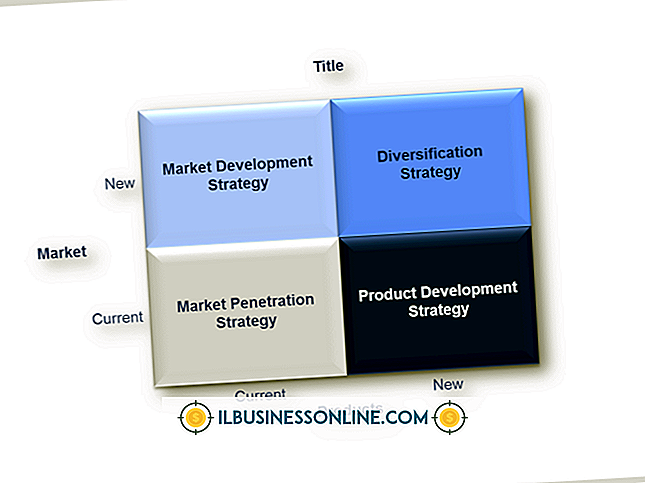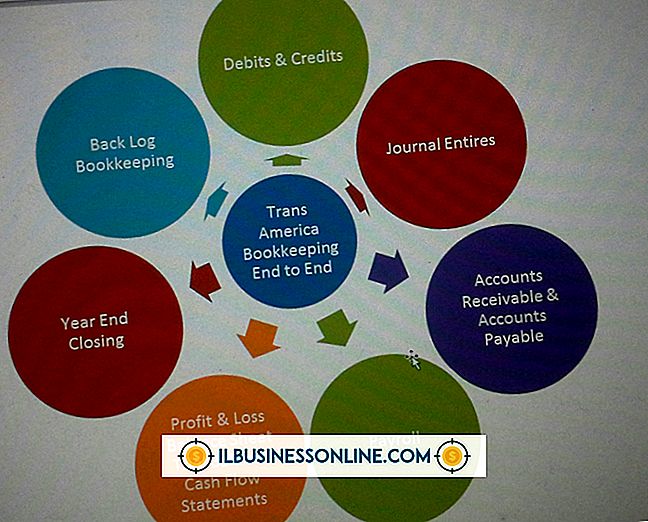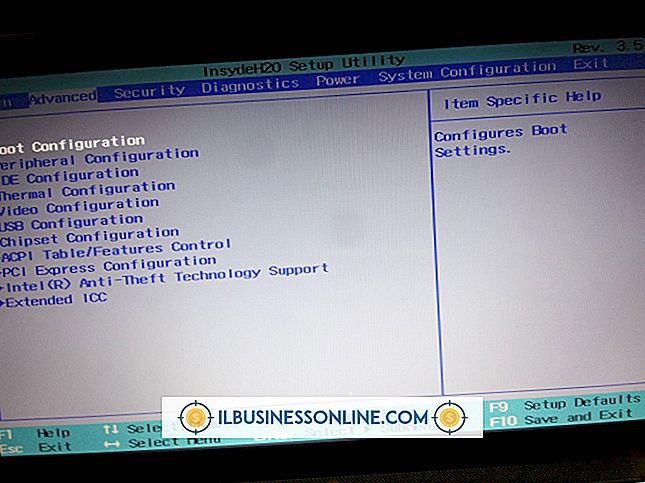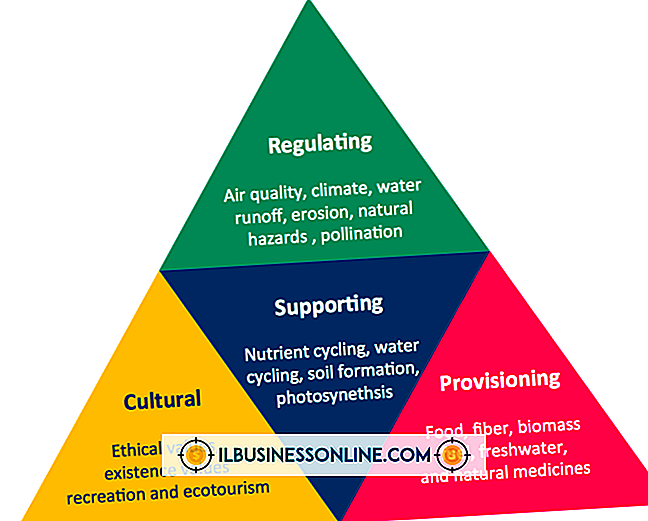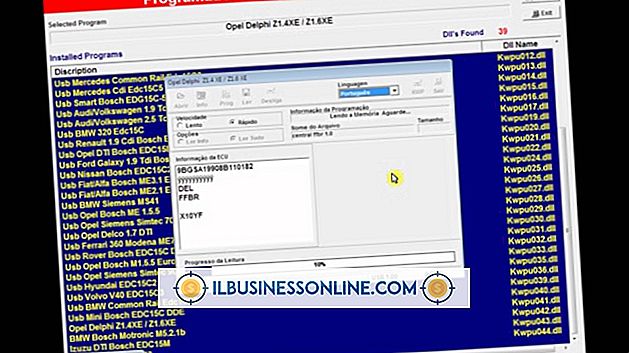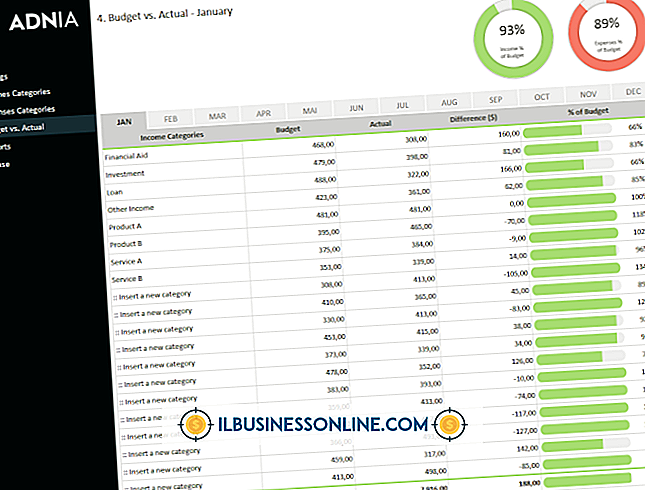Facebookフォトストリーミングトリック

あなたのビジネスがFacebookページを持っているなら、あなたはそれを何人かのFacebookメンバーが「フォトストリーミング」と呼ぶFacebook機能を使うことによって目立つようにすることができます。 このテクニックの使い方を知っているメンバーは、自分のFacebookページの上部に横に並ぶ5つの画像のグループを作成します。 これらの写真をメインのプロフィール画像と組み合わせることで、あなたのビジネスのページにあなたの創造性とスタイルを反映したユニークな外観を与えることができます。
基本的なフォトストリーム効果
Facebookユーザーは、画像にタグを付けてフォトストリームを作成します。 画像にタグを付けると、その画像をFacebookユーザーに関連付けることができます。 タグ付けされた写真がメインページの上部付近に表示されます。 メインのプロフィール写真は左側にあります。 あなたが写真にタグ付けしたことがない場合は、フォトストリームは表示されません。 新しい画像にタグを付けると、それらはフォトストリーム内の既存の画像を置き換えます。 フォトストリームセクションには5つの小さな画像を入れることができます。 あなたはあなたの写真ページに行きそして写真をクリックすることによってそれらの画像を選ぶことができる。 画像の下にある[写真のタグ付け]リンクをクリックすると、画像をクリックしてメニューに表示されるプロフィール名を選択できます。 これを行うと、あなたのプロフィールに関連付けられたタグが追加されます。 他の4つの画像にタグを付けると、メインページのフォトストリームでそれらを表示できます。
プロフィール画像
あなたのFacebookプロフィール画像はあなたのページの左側にあります。 Facebookユーザーは、その画像と5つのPhotostream画像を組み合わせて最終的なPhotostream効果を作成します。 たとえば、あるFacebookユーザーは、ロープを引っ張って右を向いている自分のプロフィール写真を使用しました。 彼が使用した5つのフォトストリーム画像は、ロープを反対方向に引っ張っている5人の女性からなっていました。 人々がこのページを見ると、彼が5人の女性と綱引きをしているようです。
あなたのプロフィール画像をカスタマイズする
プロファイルに使用する画像とそのサイズは、作成したい効果によって異なります。 綱引きフォトストリームを使用しているユーザーは、自分のプロフィール画像として中サイズの写真を使用しました。 Facebookでは、幅180ピクセル、高さ540ピクセルのプロフィール写真を作成できます。 。 作成する効果を決めたら、Microsoft Paint内部のサイズ変更ツールまたはその他の画像エディタを使用して画像のサイズを変更できます。 完了したら、あなたのFacebookページであなたのプロフィール画像をクリックし、“ Change Picture”を選ぶと、Facebookはあなたの新しい画像をプロフィール画像として使います。
フォトストリーム画像のカスタマイズ
ページの[フォトストリーム]セクションに表示される5つの画像を管理できるため、好きなようにそれらを自由に変更できます。 あなたが使用したい5つの画像を撮るか見つけてあなたのアカウントにアップロードするだけです。 あなたがそれらをフォトストリームに現し、あなたの効果が完成することを望む順番でそれらにタグを付けなさい。 あなたが作り出す錯覚はあなたの想像力によってのみ制限されます。 たとえば、5台の車があなたのビジネスに向かって運転しているように見せたい場合は、あなたのビジネスの写真をプロフィール画像として使用し、一方の方向を向いている車の5枚の写真にタグを付けます。
分割面効果
一部のユーザーは、自分の顔の写真を5つの画像に分割し、それらを結合して自分のページに独自の効果を生み出します。 あなたはあなた自身またはあなたの仕事の1つの大きな写真を撮り、それを5つのユニークな写真に分割することによってこれを行うことができます。 フォトストリームを構成する5つの小さい画像のサイズは、それぞれ97 x 68ピクセルです。 プログラムのドキュメントを読んだ後は、任意の画像編集プログラムを使用して画像を分割することができます。 これらの写真を作成したくない場合は、PicCut.comやFBCrop.com(参考文献のリンク)などのサイトにアクセスしてください。これらの写真は、Facebookページに追加する必要がある5つの画像に分割されます。
その他の影響
一部のFacebookユーザーは、自分のPhotostream画像に単語やメッセージを作成します。 これを行うには、ペイントで新しいイメージを作成し、テキストツールを使用してそれらに1つ以上の文字を入力します。 あなたがそれらをアップロードするとき、それらはあなたの言葉やメッセージをつづるように見えます。 5つのPhotostream画像として記号や形を使うこともできます。 あなた自身のものを作るか、あなたがインターネット上で見つけた画像を使ってください。 あなたのビジネスが製品を販売しているなら、あなたはあなたのPhotostream画像としてもそれらを使うことができます。
ヒント
あなたのプロフィール画像は写真である必要はありません。 幅180ピクセル、高さ540ピクセルの画像をPaintで作成すると、単語を含む長いバナーを作成できます。 テキストツールを使用してその画像にメッセージを入力します。 達成しようとしている効果によっては、異なるプロフィール画像サイズを試してみる必要があるかもしれません。 ペイントに戻って画像の高さと幅を変更して、画像サイズを調整します。 画像が間違った方向を向いている場合は、画像編集プログラムを使用して、目的の方向を向くように回転させることができます。